Ready 品牌型号:联想GeekPro 2020,Apple iMac 系统:win10 1909 64位企业版,macOS Big Sur11.0.1 怎样设置电脑屏幕休眠时间设置 呢?下面与大家分享一下电脑休眠时间怎么设置。 联想电脑: 右键点击
品牌型号:联想GeekPro 2020,Apple iMac
系统:win10 1909 64位企业版,macOS Big Sur11.0.1
怎样设置电脑屏幕休眠时间设置呢?下面与大家分享一下电脑休眠时间怎么设置。
联想电脑:
右键点击桌面空白处,点击显示设置
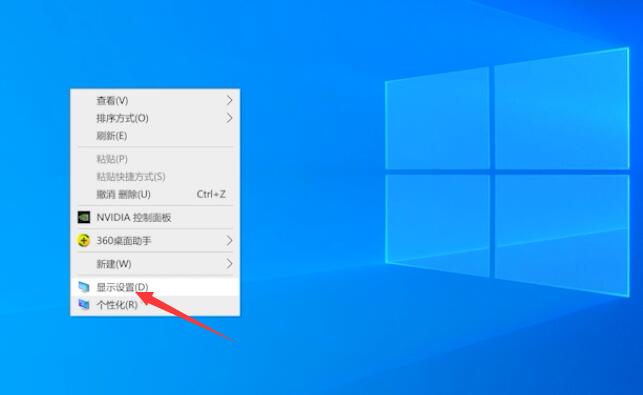
进入电源和睡眠页面,展开自动关闭屏幕时间选项,自行设置锁屏时间即可
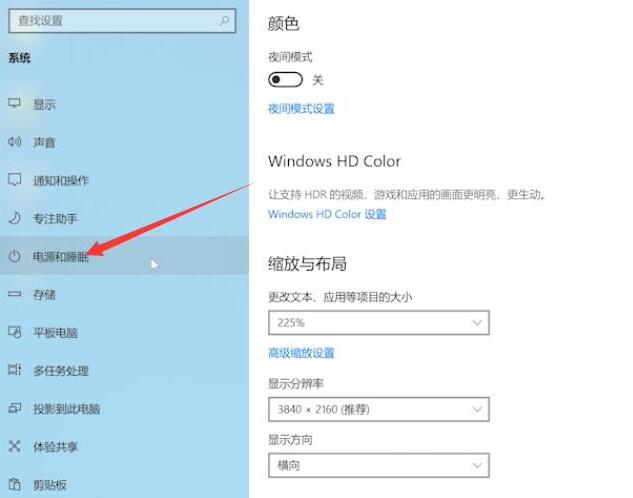


苹果电脑:
打开系统偏好设置,进入节能页面
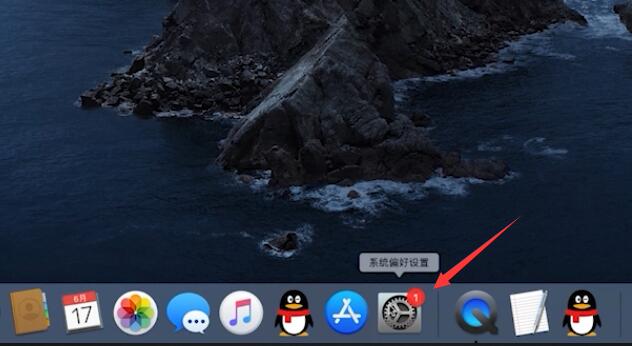
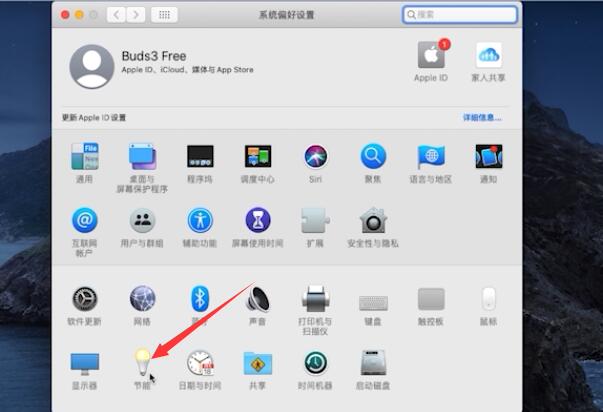
找到此时间段后关闭显示器,自行设置锁屏时间即可
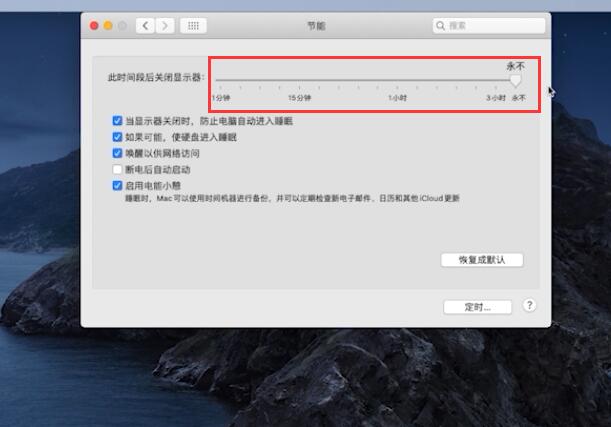
联想电脑:
打开桌面显示设置
设置锁屏时间
苹果电脑:
打开偏好设置节能
设置锁屏时间
